- Unity 사용자 매뉴얼 2022.3(LTS)
- 2D 게임 개발
- 타일맵 생성
- 타일맵 워크플로
- 타일맵에 페인팅하기
타일맵에 페인팅하기
다음은 타일맵에 타일을 페인팅하는 단계와 도구에 대한 설명입니다.그런데 아이소메트릭 타일맵을 페인팅하는 경우에는 아이소메트릭 타일맵을 위한 타일 팔레트 만들기에서 구체적인 내용을 참조하십시오.
Tile Palette 창
Tile Palette 창을 열려면 Window > 2D > Tile Palette로 이동합니다.
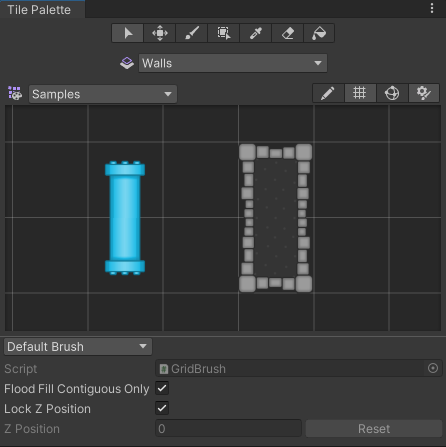
Tile Palette 창.
활성 타겟 선택
타일로 페인팅을 시작하려면 Tilemap Palette 창의 Active Target 드롭다운 메뉴에서 페인팅할 타일맵을 선택합니다.씬의 계층 구조에서 생성된 타일맵은 드롭다운 메뉴에 자동으로 추가됩니다.현재 선택한 활성 타겟만 타일 팔레트 페인팅 툴의 영향을 받습니다.

Active Target 드롭다운 메뉴(강조 표시됨).
Active Target 드롭다운 메뉴의 옵션 위로 마우스를 가져가면 이름 왼쪽에 토글 옵션이 표시됩니다.각 기능은 아래 표를 참조하십시오.
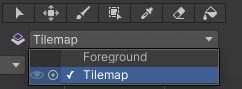
Active Target 토글 옵션.
| 옵션 | 기능 |
|---|---|
|
|
이 옵션을 선택하면 씬 뷰에서 타겟의 표시 여부가 토글됩니다. |
|
|
이 옵션을 선택하면 계층 창에서 타겟을 핑합니다.해당 창에서 타겟을 식별하는 데 도움이 됩니다. |
타일 팔레트 툴바
Tile Palette 창 상단의 타일 팔레트 툴바에 있는 페인팅 도구를 사용하여 활성 타일맵을 페인팅합니다(아래에 강조 표시됨).이러한 툴바는 타일 팔레트 자체에서 편집하고 페인팅하는 데에도 사용할 수 있습니다.

타일 팔레트 툴바.
타일 팔레트 툴 및 단축키
다음은 각 타일 팔레트 페인팅 툴의 단축키입니다.각 툴을 선택하면 특정 기능에 대한 자세한 내용을 확인할 수 있습니다.
| 도구 | 단축키 | |
|---|---|---|
 선택 툴 |
S | |
 이동 툴 |
M | |
 페인트브러시 툴 |
B | |
 박스 채우기 툴 |
U | |
 피커 툴 |
I | |
| 다음 툴을 사용할 때 일시적으로 피커 툴로 전환하려면 다음을 사용하십시오. | ||
| 페인트브러시 툴 | Ctrl+B (macOS:Cmd+B) | |
| 박스 채우기 툴 | Ctrl+U (macOS:Cmd+U) | |
 지우개 툴 |
D | |
| 다음 툴을 사용할 때 일시적으로 지우개 툴로 전환하려면 다음을 사용하십시오. | ||
| 페인트브러시 툴 | Shift+B | |
| 박스 채우기 툴 | Shift+U | |
 플러드 필 툴 |
G | |
툴 선택
선택 툴을 사용하여 활성 타일맵에서 타일을 선택하거나 여러 타일을 길게 누르고 드래그하여 한 번에 여러 타일을 선택할 수 있습니다.

선택 툴 선택.

선택 툴을 사용하여 타일맵의 타일 선택.
선택 툴을 사용하여 타일을 선택하면 선택한 타일의 프로퍼티 세부 정보가 인스펙터 창에서 Grid Selection 프로퍼티 및 Modify Tilemap 프로퍼티의 두 가지 주요 프로퍼티 섹션에 표시됩니다.이러한 프로퍼티에 대한 자세한 내용은 선택 툴 페이지를 참조하십시오.
선택 툴을 사용하여 타일을 선택한 후 이동 툴을 사용하여 선택한 타일을 타일맵의 다른 포지션으로 이동할 수 있습니다.
이동 툴
이동 툴을 사용하여 선택 툴로 선택한 타일을 이동합니다.이동 툴 자체로 타일을 선택할 수는 없습니다.선택한 타일을 길게 누른 상태로 타일맵의 다른 포지션으로 드래그합니다.

이동 툴 선택.
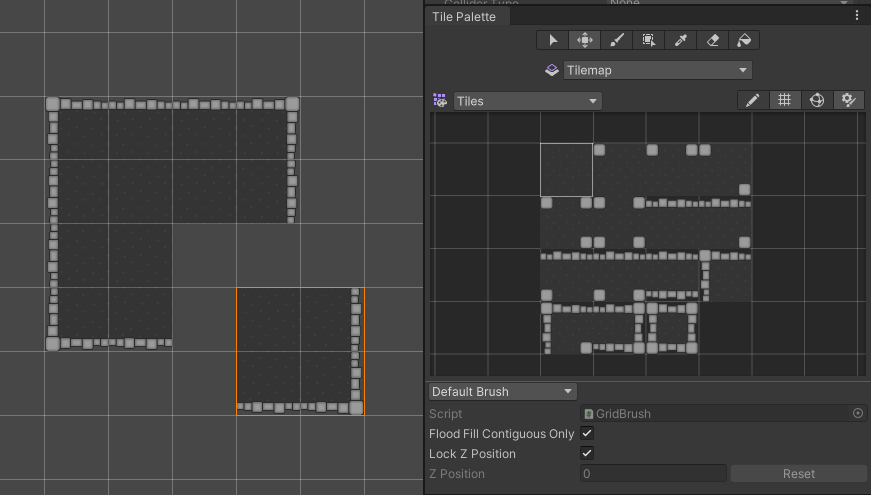
타일 이동을 사용하여 선택한 타일(주황색으로 강조 표시됨)을 이동.
페인트브러시 툴
페인트브러시 툴을 사용하여 타일맵 팔레트에서 타일을 먼저 선택하거나 여러 타일을 길게 누르고 드래그하여 한 번에 여러 타일을 선택할 수 있습니다.그런 다음 씬의 타일맵에서 아무 위치나 클릭하여 선택한 타일로 페인팅을 시작합니다.페인트브러시 툴을 사용하는 중 Shift 키를 길게 누르면 지우개 툴로 일시적으로 전환할 수 있습니다.

페인트브러시 툴 선택.
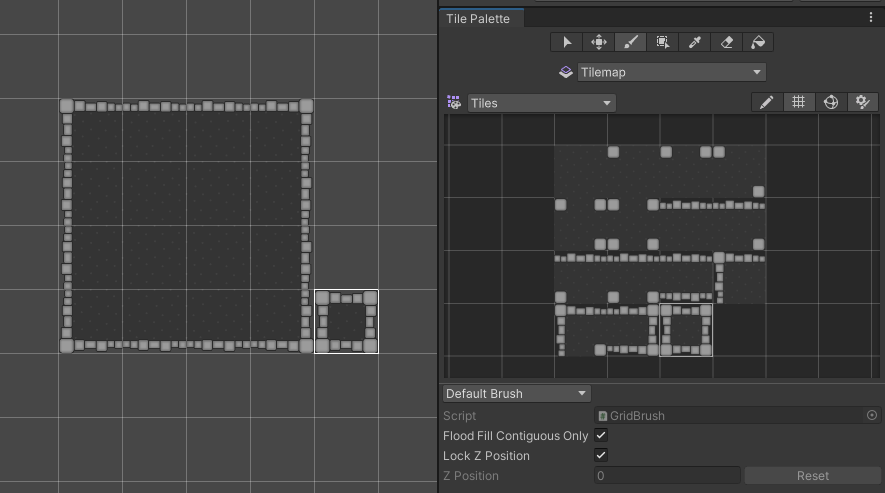
타일맵 팔레트(오른쪽)에서 타일을 선택하고 페인트브러시 툴을 사용하여 타일맵(왼쪽)에 페인팅.
Tilemap Palette가 아닌 타일맵에 이미 있는 타일을 선택하여 페인팅하려면 Ctrl 키를 누른 상태로 페인트브러시 툴을 사용하여 타일맵의 타일을 선택합니다.이렇게 하면 일시적으로 피커 툴로 전환되어 타일맵에서 타일을 직접 선택하여 페인팅할 수 있습니다.
박스 채우기 툴
박스 채우기 툴을 사용하여 타일맵 팔레트에서 타일을 먼저 선택하거나 여러 타일을 길게 누르고 드래그하여 한 번에 여러 타일을 선택할 수 있습니다.선택한 타일로 자동으로 채워진 직사각형 모양을 그리려면 박스 채우기 툴을 누른 채 타일맵 위로 드래그합니다.다른 툴(예: 선택 툴)을 사용하여 선택해도 박스 채우기 툴로 사용할 수 있습니다.

박스 채우기 툴 선택.
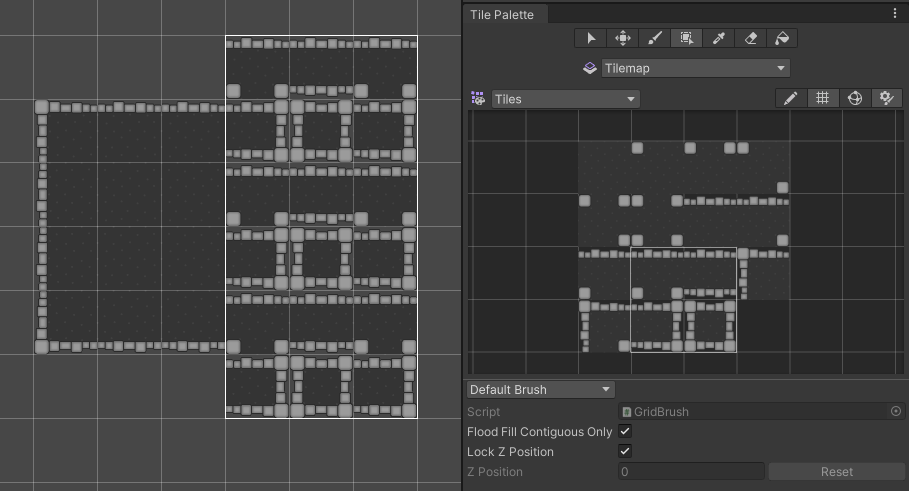
타일맵 팔레트(오른쪽)에서 타일을 선택한 다음, 박스 채우기 툴(왼쪽)을 사용하여 타일맵에 페인팅.
피커 툴
피커 툴을 사용하여 타일맵이나 타일맵 팔레트에서 타일을 선택하거나 여러 타일을 길게 누르고 드래그하여 한 번에 여러 타일을 선택할 수 있습니다.선택하면 활성 툴이 페인트브러시 툴로 전환되어 선택한 타일로 타일맵에 즉시 페인팅할 수 있습니다.

피커 툴 선택
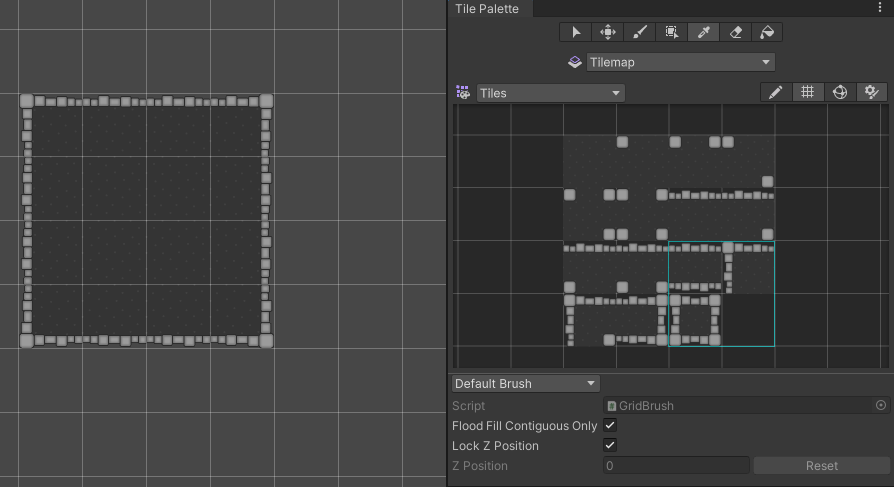
피커 툴을 사용하여 타일맵 팔레트에서 타일 선택(밝은 파랑색으로 강조 표시됨)
지우개 툴
타일맵의 타일을 삭제하려면 지우개 툴이 활성화된 상태에서 해당 타일을 선택합니다. 보다 넓은 영역을 한 번에 지우려면 지우개 툴을 누른 채 타일맵 팔레트의 해당 면적을 드래그한 후 타일맵에서 삭제할 타일들을 페인팅합니다.

지우개 툴 선택
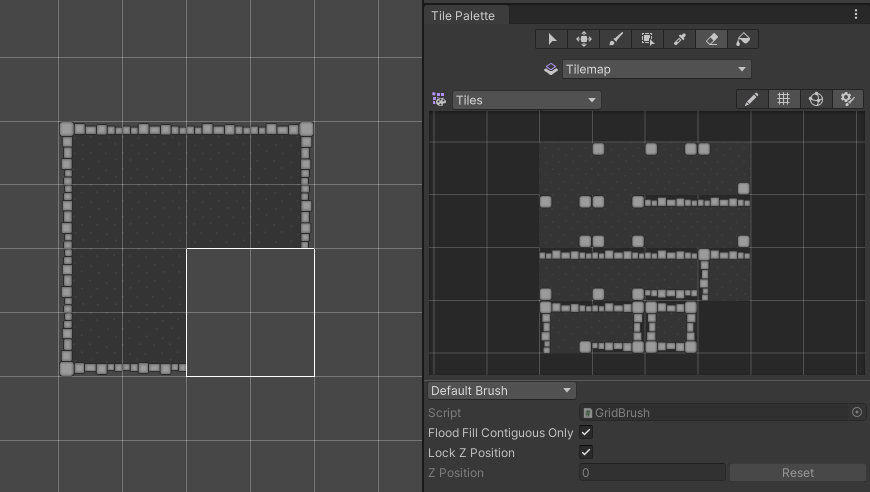
선택한 타일 지우기
플러드 필 툴
먼저 타일 팔레트에서 타일을 선택하여 플러드 필 툴을 사용한 다음, 툴을 사용하여 빈 셀이나 동일한 타일의 연속 영역을 선택한 타일로 채웁니다.이 툴은 하나의 타일을 선택한 경우에만 사용할 수 있으며, 여러 타일을 선택한 경우에는 사용할 수 없습니다.

플러드 필 툴 선택

타일 팔레트(왼쪽)에서 타일을 선택하면 타일맵 가운데에 있는 4개의 동일한 타일에 플러드 필이 자동으로 적용됩니다(오른쪽).
활성 브러시 인스펙터
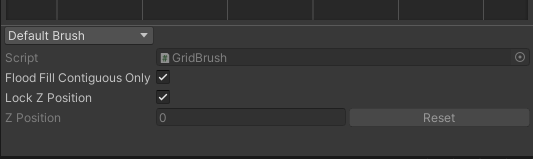
Active Brush 인스펙터 창.
Active Brush 인스펙터 창은 Tile Palette 창 하단에 있으며 기본적으로 최소화되어 있습니다.이를 사용하면 현재 활성 브러시와 프로퍼티를 변경할 수 있습니다.하단의 툴바를 위로 드래그하여 창을 확장합니다.

기본적으로 Default Brush가 선택된 Active Brush 드롭다운 메뉴
드롭다운 메뉴를 사용하여 활성 브러시를 커스텀 스크립트 가능한 브러시와 같이 프로젝트에서 사용 가능한 다른 브러시로 변경할 수 있습니다.
브러시 미리 보기 및 기타 단축키

선택한 타일의 미리 보기가 커서에 표시됩니다.
씬 뷰의 타일맵에서 활성 브러시로 페인팅할 때 선택한 타일의 미리 보기가 커서 위치에 표시됩니다.이것은 페인팅하기 전에 타일의 배치를 시각화할 수 있도록 도와주는 브러시 미리 보기입니다.여러 개의 타일이 있는 브러시 미리 보기는 커서가 인접한 행이나 열 위에 있을 때 다르게 보일 수 있습니다.이는 육각형 타일맵에서 더 현저합니다.
다음 단축키를 사용하여 선택한 타일의 방향이나 z축을 변경할 수 있습니다(브러시 미리보기에 시각적으로 반영됨).
| 단축키 | 기능 |
|---|---|
| [ | 활성 브러시를 시계 방향으로 회전합니다. |
| ] | 활성 브러시를 반시계 방향으로 회전합니다. |
| Shift+[ | x축을 따라 활성 브러시를 반전합니다. |
| Shift+] | y축을 따라 활성 브러시를 반전합니다. |
|
- (Lock Z Position이 비활성화된 경우에만 사용 가능) |
활성 브러시의 Z 포지션을 증가시킵니다.활성 브러시에 대해 Lock Z Position이 비활성화된 경우에만 사용할 수 있습니다. |
|
= (Lock Z Position이 비활성화된 경우에만 사용 가능) |
활성 브러시의 Z 포지션을 감소시킵니다.활성 브러시에 대해 Lock Z Position이 비활성화된 경우에만 사용할 수 있습니다. |
| Shift+B | 브러시 리스트에서 다음 브러시로 전환 |
| Shift+Alt+B | 브러시 리스트에서 이전 브러시로 전환 |
타일맵 포커스
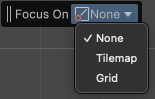
Tilemap Focus 드롭다운 메뉴
타일맵 포커스 모드를 사용하면 씬의 다른 게임 오브젝트를 페이드 아웃하여 특정 타일맵이나 그리드 게임 오브젝트에 초점을 맞출 수 있습니다.여러 타일맵 레이어로 작업할 때 혼동과 혼란을 방지하는 데 유용합니다.타일맵 포커스 모드는 현재 활성 타겟에서 활성화됩니다.